上一篇
存储优化 空间管理 C盘爆满?试试这五个实用技巧帮你释放存储空间
- 问答
- 2025-08-03 03:16:12
- 5
本文目录导读:
- 🔥 技巧一:回收站清空大法——空间秒回5-30G
- 💡 技巧二:临时文件大扫荡——垃圾文件的坟场
- 💤 技巧三:关闭休眠模式——白捡内存等量空间
- 📂 技巧四:转移“桌面”和“文档”——给C盘减负
- 🔄 技巧五:清理系统还原点——空间换安全的艺术
- 🎉 终极彩蛋:重装系统=满血复活
🚨 C盘爆红警告!你的电脑在喊“救命”啦!
想象一下:你正美滋滋地追剧/剪视频/肝方案,突然屏幕弹出“磁盘空间不足”!页面卡成PPT,文件打不开,连微信都闪退……别慌!作为和C盘斗智斗勇8年的“空间管理大师”,今天手把手教你5个亲测有效的绝招,让你的电脑瞬间“瘦身成功”💃!

🔥 回收站清空大法——空间秒回5-30G
很多人不知道!删文件≠真删除,它们全在回收站“躺平”🗑️,右键桌面回收站→清空,或者直接按Win+R输入cleanmgr,勾选“回收站”清理。
隐藏技能:右键回收站→属性→调小容量(比如设为5%),或直接勾选“删除时不进回收站”(慎选!误删难找回)。
💡 临时文件大扫荡——垃圾文件的坟场
电脑运行时产生的缓存、缩略图、更新残留……这些“数字垃圾”能堆出几个G!
- 按
Win+R输入%temp%,全选文件→Shift+Delete彻底删除。 - 打开设置→存储→临时文件,勾选“Windows更新清理”“缩略图”等选项,一键删除。
PS:2025年Win11的“存储感知”功能更智能了,设置里开启后,它会自动帮你清理30天前的回收站文件和旧下载内容🧹。
💤 关闭休眠模式——白捡内存等量空间
C盘根目录的hiberfil.sys文件是休眠功能的“老巢”,大小等于你的内存条容量(比如16G内存就占16G空间)!
操作:

- 以管理员身份打开CMD,输入
powercfg -h off。 - 重启后文件消失,空间到手!
提醒:关休眠后“快速启动”也会失效,但影响不大,想恢复输入powercfg -h on即可。
📂 转移“桌面”和“文档”——给C盘减负
默认情况下,桌面、文档、图片等文件夹都存在C盘!把它们的路径改到D盘或移动硬盘,一劳永逸💻。
操作:
- 打开“此电脑”,右键“桌面”→属性→位置→移动→选D盘新文件夹。
- 同理修改“文档”“下载”等文件夹路径。
效果:我的设计师朋友转移后,C盘直接腾出80G空间!
🔄 清理系统还原点——空间换安全的艺术
系统还原点默认占C盘5%-10%空间(500G硬盘即50G)!Win11 24H2版本后,保留周期从90天缩短到60天,但SSD用户仍需手动优化🧹。
操作:
- 搜索“创建还原点”→配置→调低“最大使用量”(比如设为5G)。
- 删除旧还原点(保留最近1-2个关键时间点)。
进阶:企业用户可用PowerShell脚本批量管理,个人用户建议每季度清理一次。
🎉 终极彩蛋:重装系统=满血复活
如果C盘已经“病入膏肓”,重装系统是最彻底的解决方案!2025年推荐用“小白一键重装系统”工具,支持Win11/macOS,还能自动备份数据💾,重装后记得:

- 安装软件时选择“自定义路径”到D盘。
- 开启存储感知+每月手动清理。
最后唠叨:C盘就像衣柜,定期整理才能穿“新衣服”(装新软件)!现在就去试试这些技巧,让你的电脑告别卡顿,飞一般的感觉吧~🚀
本文由 业务大全 于2025-08-03发表在【云服务器提供商】,文中图片由(业务大全)上传,本平台仅提供信息存储服务;作者观点、意见不代表本站立场,如有侵权,请联系我们删除;若有图片侵权,请您准备原始证明材料和公证书后联系我方删除!
本文链接:https://vps.7tqx.com/wenda/522076.html




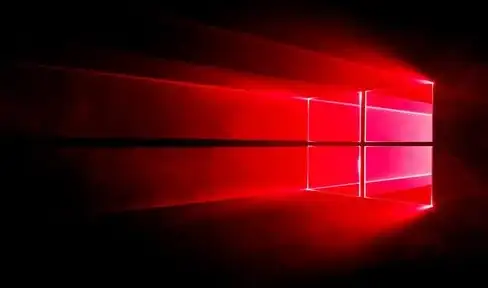
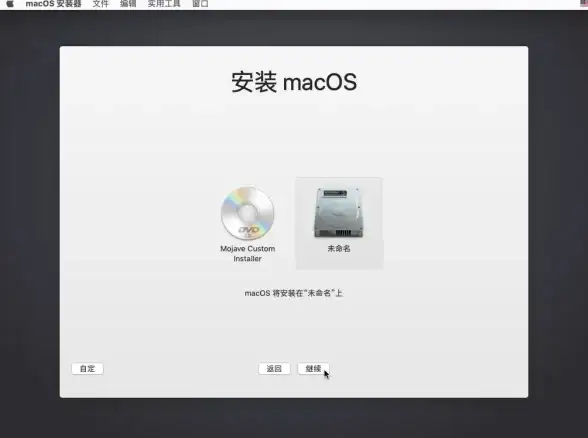
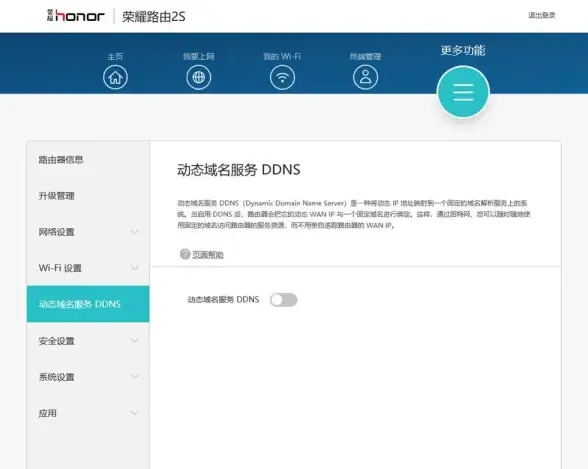


发表评论